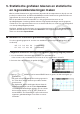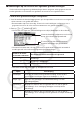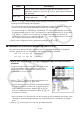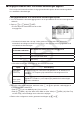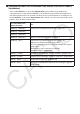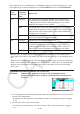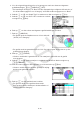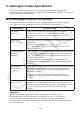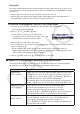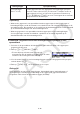User Manual
Table Of Contents
- Inhoud
- Eerste kennismaking — Lees dit eerst!
- Hoofdstuk 1 Basisbewerking
- Hoofdstuk 2 Handmatige berekeningen
- 1. Basisberekeningen
- 2. Speciale functies
- 3. De hoekeenheid en weergave van getallen instellen
- 4. Functieberekeningen
- 5. Numerieke berekeningen
- 6. Rekenen met complexe getallen
- 7. Berekeningen met gehele getallen in het twee-, acht-, tien- en zestientallige talstelsel
- 8. Matrixberekeningen
- 9. Vectorberekeningen
- 10. Metrieke omzetting
- Hoofdstuk 3 Lijsten
- Hoofdstuk 4 Vergelijkingen berekenen
- Hoofdstuk 5 Grafieken tekenen
- 1. Voorbeeldgrafieken
- 2. Bepalen wat wordt weergegeven in een grafiekscherm
- 3. Een grafiek tekenen
- 4. Inhoud van het grafiekscherm opslaan en oproepen
- 5. Twee grafieken in hetzelfde scherm tekenen
- 6. Handmatig tekenen
- 7. Tabellen gebruiken
- 8. Een grafiek wijzigen
- 9. Dynamische grafieken tekenen
- 10. Een grafiek tekenen op basis van een recursieformule
- 11. Grafieken van kegelsneden tekenen
- 12. Punten, lijnen en tekst tekenen in het grafiekscherm (Sketch)
- 13. Functieanalyse
- Hoofdstuk 6 Statistische grafieken en berekeningen
- 1. Voor u met statistische berekeningen begint
- 2. Grafieken en berekeningen voor statistische gegevens met één variabele
- 3. Grafieken en berekeningen voor statistische gegevens met twee variabelen (Aanpassing kromme)
- 4. Statistische berekeningen uitvoeren
- 5. Testen
- 6. Betrouwbaarheidsinterval
- 7. Kansverdelingsfuncties
- 8. Invoer- en uitvoertermen van testen, betrouwbaarheidsinterval en kansverdelingsfuncties
- 9. Statistische formule
- Hoofdstuk 7 Financiële berekeningen
- 1. Voor u met financiële berekeningen begint
- 2. Een enkelvoudige interest berekenen
- 3. Een samengestelde interest berekenen
- 4. Evaluatie van een investering (cashflow)
- 5. Afschrijving van een lening
- 6. Omzetting van nominale rentevoet naar reële rentevoet
- 7. Berekening van kosten, verkoopprijs en winstmarge
- 8. Dag- en datumberekeningen
- 9. Devaluatie
- 10. Obligatieberekeningen
- 11. Financiële berekeningen met gebruik van functies
- Hoofdstuk 8 Programmeren
- 1. Basishandelingen voor het programmeren
- 2. Functietoetsen in de modus Program
- 3. De programma-inhoud wijzigen
- 4. Bestandsbeheer
- 5. Overzicht van de opdrachten
- 6. Rekenmachinefuncties gebruiken bij het programmeren
- 7. Lijst met opdrachten in de modus Program
- 8. Wetenschappelijke CASIO-specifieke functieopdrachten <=> Tekstconversietabel
- 9. Programmablad
- Hoofdstuk 9 Spreadsheet
- Hoofdstuk 10 eActivity
- Hoofdstuk 11 Geheugenbeheer
- Hoofdstuk 12 Systeembeheer
- Hoofdstuk 13 Gegevenscommunicatie
- Hoofdstuk 14 Geometry
- Hoofdstuk 15 Picture Plot
- Hoofdstuk 16 3D-grafiek functie
- Hoofdstuk 17 Python (alleen fx-CG50, fx-CG50 AU)
- Hoofdstuk 18 Kansverdeling (alleen fx-CG50, fx-CG50 AU)
- Bijlage
- Examenmodi
- E-CON4 Application (English)
- 1. E-CON4 Mode Overview
- 2. Sampling Screen
- 3. Auto Sensor Detection (CLAB Only)
- 4. Selecting a Sensor
- 5. Configuring the Sampling Setup
- 6. Performing Auto Sensor Calibration and Zero Adjustment
- 7. Using a Custom Probe
- 8. Using Setup Memory
- 9. Starting a Sampling Operation
- 10. Using Sample Data Memory
- 11. Using the Graph Analysis Tools to Graph Data
- 12. Graph Analysis Tool Graph Screen Operations
- 13. Calling E-CON4 Functions from an eActivity
9-29
Optie Beschrijving
Frequency Bepaalt welke cellen waarden bevatten die de frequentie van elk
grafiekitem aangeven. Selecteer 1(1) als u geen frequentiewaarden
wilt gebruiken.
Mark Type
Bepaalt welk merkteken (,
, of ) wordt gebruikt op het
spreidingsdiagram.
3. Gebruik f en c om de instelling die wilt wijzigen te markeren. Kies de gewenste
instelling in het functiemenu dat verschijnt.
• Zie “Het scherm met de algemene grafiekinstellingen weergeven” (pagina 6-3) voor meer
details over de instelling van StatGraph1, Graph Type en Mark Type.
• Als u de instelling voor XCellRange, YCellRange of Frequency wilt wijzigen, markeert u
het desbetreffende item en voert u vervolgens het celbereik rechtstreeks in, of selecteert
u 1(CELL) (2(CELL) voor Frequency) en wijzigt u het huidige invoerbereik. Bij
handmatige invoer van een celbereik gebruikt u 1(:) om een dubbele punt (:) tussen de
twee cellen te plaatsen die het bereik bepalen.
4. Druk na het configureren van de gewenste instellingen op J of w.
k Voorbeeld van statistische berekening (menu CALC)
Dit voorbeeld is gebaseerd op de gegevens van “Een spreidingsdiagram en xy-lijngrafiek
tekenen” (pagina 6-15) voor statistische berekeningen met twee variabelen.
0,5, 1,2, 2,4, 4,0, 5,2 (
x-waarden)
–2,1, 0,3, 1,5, 2,0, 2,4 (
y-waarden)
u Statistische berekeningen en regressieberekeningen met twee variabelen
uitvoeren
1. Typ de bovengenoemde x-waarden in de cellen A1:A5
van de spreadsheet en de y-gegevens in de cellen
B1:B5, en selecteer vervolgens het celbereik om de
gegevens in te voeren (A1:B5).
2. Druk op 6(g)2(CALC) om het menu CALC weer te
geven en druk vervolgens op 2(2-VAR).
• Er verschijnt nu een scherm met berekeningsresultaten
voor twee variabelen op basis van de gegevens die in
stap 1 werden geselecteerd. Gebruik c en f om
door het resultaatscherm te bladeren. Druk op J om
het scherm te sluiten.
• Meer informatie over de betekenis van alle waarden op het resultaatscherm vindt u onder
“Weergave van berekeningsresultaten van een grafiek met twee variabelen” op pagina
6-22.
3. Druk op J om terug te keren naar het spreadsheetscherm.